Problema paleidžiant „Minecraft Legends“: kaip ją išspręsti
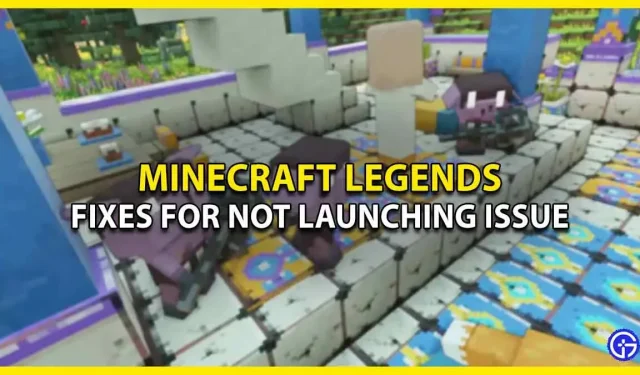
Ne tik jūs, bet ir daugelis žaidėjų susiduria su problema, kai „Minecraft Legends“ nepasileidžia ir negali jos išspręsti. Be paleidimo klaidos, vartotojai taip pat praneša apie kai kuriuos staigius gedimus, kurie tikrai sugadina žaidimų patirtį. Tačiau šios klaidos priežastys nežinomos, tačiau kai kurie trikčių šalinimo metodai vis tiek gali jums padėti. Taigi, nieko nelaukdami, pažvelkime į visus galimus klaidos ištaisymo būdus.
Klaidos „Minecraft legendos neprasidės“ taisymas (galimi sprendimai)

Žemiau pateikiami visi galimi sprendimai, kuriuos galite naudoti norėdami išspręsti „Minecraft Legends“ paleidimo problemą. Prieš tęsdami įsitikinkite, kad jūsų sistema atitinka techninės įrangos reikalavimus.
- Patikrinkite failo vientisumą
- Įdiekite naujausias grafikos tvarkykles
- Vykdykite kaip administratorius
- Išjungti antivirusinę ir VPN
- Iš naujo įdiekite „Minecraft Legends“.
Tai pataisymai, kurie gali išspręsti paleidimo ar gedimo problemą. Norėdami geriau suprasti, pažvelkime į minėtus trikčių šalinimo būdus.
Patikrinkite failo vientisumą
Pats pirmasis pataisymas, kuris tinka daugeliui žaidėjų, yra tiesiog žaidimo failų vientisumo patikrinimas. Tokiu atveju sugadintas failas nuskaitomas ir atkuriamas. Jei nežinote, kaip tai padaryti, šiek tiek slinkite žemyn.
- Steam sistemoje
- Pirmiausia paleiskite „Steam“ savo sistemoje.
- Tada eikite į biblioteką ir dešiniuoju pelės mygtuku spustelėkite Minecraft Legends žaidimą.
- Po to spustelėkite „Ypatybės“ ir pasirinkite skirtuką „Vietiniai failai“.
- Ir po juo rasite parinktį „Patikrinti žaidimų failų vientisumą“.
- „Xbox“ programoje
- Pirmiausia kompiuteryje atidarykite „Xbox“ programą.
- Tada įdiegto žaidimo skiltyje pasirinkite „Minecraft Legends“.
- Po to spustelėkite 3 taškus, esančius šalia mygtuko Paleisti.
- Tada pasirinkite „Tvarkyti“ ir eikite į skirtuką „Failai“.
- Ten tiesiog spustelėkite „Patikrinti ir taisyti“.
Įdiekite naujausias grafikos tvarkykles
Kitas dalykas, kurį galite pabandyti, yra tiesiog atnaujinti kompiuteryje veikiančias grafikos tvarkykles. Kartais tokių problemų gali sukelti sugedusi arba pasenusi tvarkyklė. Tokiu atveju eikite į kitą svetainę, kurios grafikos tvarkyklę naudojate, pvz., AMD arba Nvidia. Ieškokite naujų naujinimų ir atsisiųskite naujausią, kuris taip pat yra suderinamas su jūsų sistema.
Vykdykite kaip administratorius
„Minecraft Legends“ paleidimas taip pat gali lengvai ištaisyti paleidimo klaidą. Viskas, ką jums reikia padaryti, tai eiti į žaidimų failų aplanką ir dešiniuoju pelės mygtuku spustelėkite exe failą. Po to eikite į „Ypatybės“ ir pasirinkite skirtuką „Suderinamumas“, čia tiesiog pažymėkite „Vykdyti kaip administratorių“ ir spustelėkite mygtuką „Taikyti pakeitimus“.
Išjungti antivirusinę ir VPN
Žaidėjai taip pat gali pabandyti išjungti antivirusinę ir VPN, veikiančias fone. Taip yra todėl, kad kartais antivirusinė programa suvokia programą kaip grėsmę jūsų kompiuteriui ir elgiasi neteisingai. Todėl, norint išspręsti klaidą, rekomenduojama išjungti tokias programas, veikiančias fone.
Iš naujo įdiekite „Minecraft Legends“.
Jei nė vienas iš paminėtų sprendimų jums netinka, pabandykite pašalinti ir iš naujo įdiegti žaidimą. Tai gali pašalinti laikiną talpyklą ir klaidas, kurios sukėlė žaidimo paleidimo problemų ir strigčių.
Tai apima viską, kaip galite išspręsti Minecraft Legends paleidimo ir gedimų problemas. Jei problema vis tiek neišspręsta, siūlome susisiekti su žaidimo palaikymo komanda, kad gautumėte tolesnės pagalbos. Kol klaida nebus ištaisyta, peržiūrėkite kitus vaizdo žaidimų vadovus, kad gautumėte daugiau patarimų ir gudrybių.



Parašykite komentarą